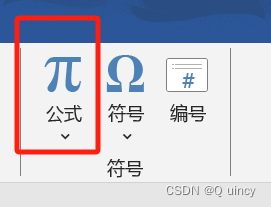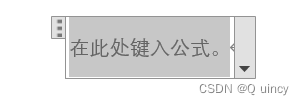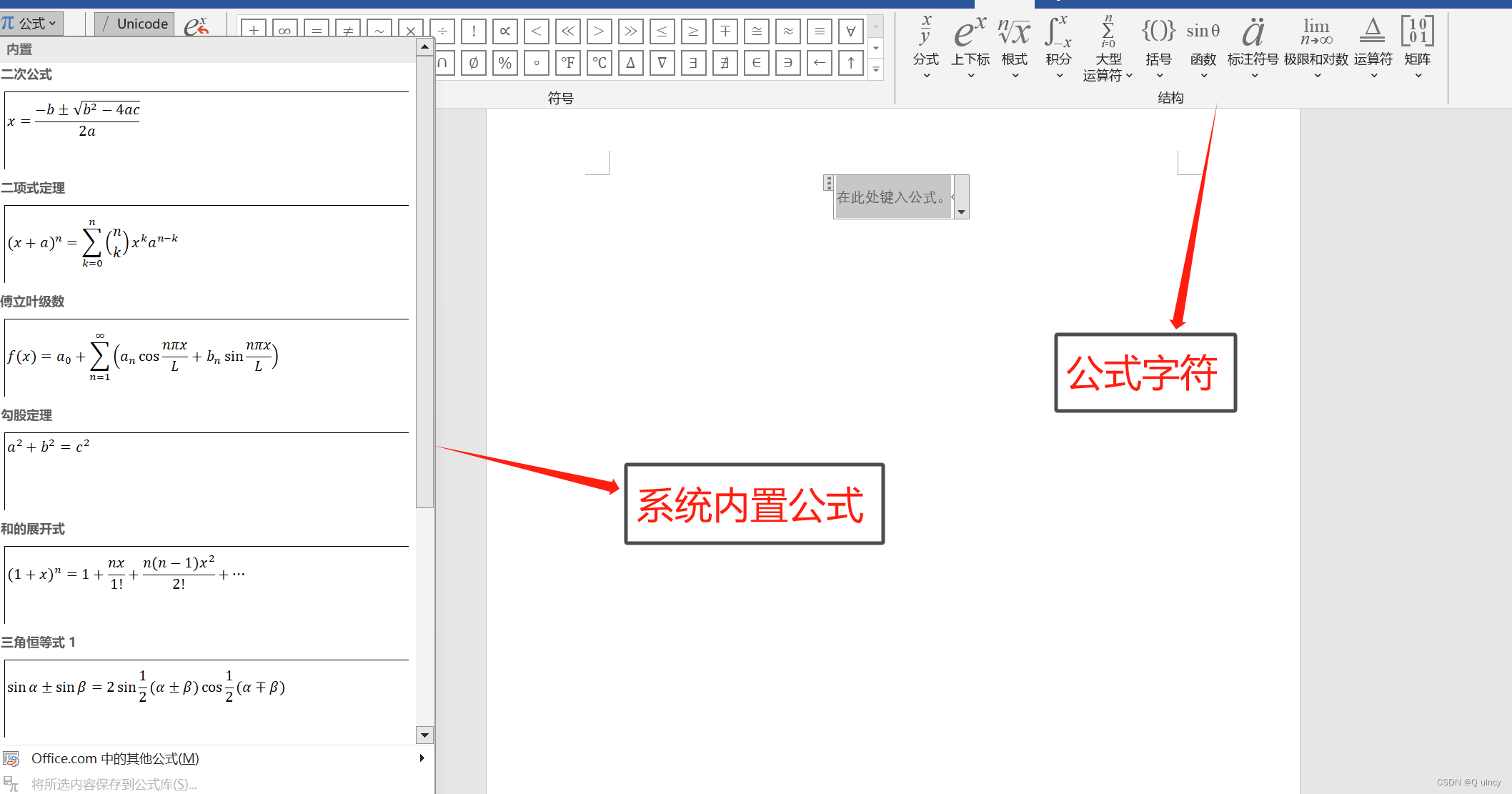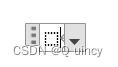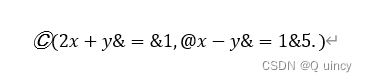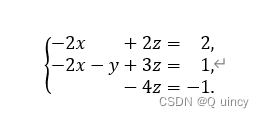| word公式编辑器:入门级指南 | 您所在的位置:网站首页 › 写计算公式的软件叫什么 › word公式编辑器:入门级指南 |
word公式编辑器:入门级指南
|
目录 1. 引言 2. 插入公式 3. 输入公式 3.1 键鼠混合输入 3.2 纯键盘输入 4. 简单的四则运算 5. 编号 6. 多行公式对齐 7. 常见符号 (1) 常见运算符 (2) 常见字母 8. 数学符号的查找 9. 行内大型符号的调整 参考资料 结语 1. 引言Microsoft Word 作为最常用的办公软件之一,其公式编辑器也被人们熟知。随着版本的迭代升级,微软的公式编辑器其实早已经能够满足论文级使用,人们不再需要借助 MathType 等第三方工具输入公式。 尽管微软的公式编辑器在字体和排版上不如LaTeX那么好看,但相比于 LaTeX,它有着“所见即所得”的优点,对于熟悉微软公式编辑器系统的Unicode Math语法的人来说,其公式输入效率甚至高于LaTeX。因此,对于论文排版需求没有那么高的人来说,学习公式编辑器自带的Unicode Math语法进行输入公式,显然性价比更高。 本文将作为一个使用Unicode Math语法键入公式的入门级指南,希望能够对读者有所启迪和帮助。 2. 插入公式公式的插入有两种方式,一种是通过功能区的插入,一种是通过快捷键的插入。 插入>>公式>>插入新公式
当出现“在此处键入公式”,即开启公式编辑器。 3. 输入公式在MS Word里,公式的输入主要有两种方式,键鼠混合和纯键盘输入。 3.1 键鼠混合输入键鼠混合输入,顾名思义,即通过鼠标在功能区点击特殊字符或运算符,通过键盘输入数字和字母,来完成公式的输入。
这种输入方式操作简单,字母符号都可以直接在功能区找到,但缺点是速度较慢,鉴于本文旨在介绍通过Unicode Math语法键入公式,因此就不在此赘述。 3.2 纯键盘输入纯键盘输入即为前文提到的通过Unicode Math语法键入公式的公式输入方式。这种输入方式的缺点是需要花时间掌握,也需要记住一些简短的单词,优点是熟练掌握后,能够以较快的速度输入公式。 而对于不够熟练的人,在输入复杂字符的时候,建议直接通过功能区插入。接下来本文将对这种方法作进一步展示。 4. 简单的四则运算 输入+-\times\div输出+eg 输入的公式: 1+2\times 3-4\div 5 输出的结果: 可以发现,键盘上的“-”比“+”短了一截,应该是作为负号或者连接符来使用的,而不是作为公式中的减号,但由于系统的字符纠正功能,自动调整为了减号。 在输入指令后,需要输入一个空格符,来表示该部分指令的结束。但并不是每个指令都需要用空格结束,例如在指令后输入非数字的字符,同样也会让系统判定结束指令。 5. 常见的算式在日常的公式编辑中,都需要频繁输入上标下标以及分式,而Unicode Math让你只需要输入一个键,就能告别通过鼠标点击。 输入x/yx^yx_y输出eg 输入(x_1+x_2)^2=x_1^2+2x_1 x_2+x_2^21/2 +1/2 =1输出括号可以直接用键盘输入,只需要在右括号后输入空格键,系统会将括号纠正成公式样式的括号;同样,每个指令都需要用空格符来结束。 6. 公式编号 输入x+y=1#(1)输出只需要在公式后输入“#”,再输入想要的编号,输入完毕后在公式内按下回车键,即可完成公式居中对齐,编号右对齐。 7. 多行公式对齐在Word公式编辑器中,多行公式的对齐需要使用 "eqarray" 环境。通过反斜杠\和该环境名称开启此环境,能够实现公式的换行和对齐。下面将通过一个简单的例子进行演示: 输入\eqarray f(x)&=(x+1)(x-1)@ &=x^2-x+x-1@ &=x^2-1输出输入\eqarray 开启多行公式的环境,第一下空格键会出现一个黑色的方格,按下第二个空格键才会出现一个输入框; 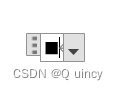
公式要在图中的虚线输入框中输入;
"@" 表示换行符,换行符输入完成后需要用空格键结束,才能使公式换行; (换行符可以用 “Shift” + “Enter” 代替,在大多数情况,单独使用 “Enter” 也可以直接达到换行的效果。)  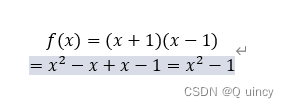
完成换行后,再进行对齐。"&" 表示对齐符,在多行公式中,在每行需要对齐的位置(如在等号前)输入对齐符,意为该行公式将在此处对齐,但对齐符并不会直接显示在公式中。(最好在公式输入完毕后再输入对齐符,不然可能会出bug) 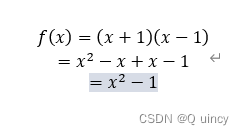 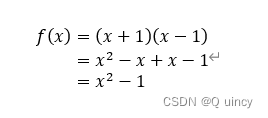
每行对齐完毕,就会呈现上图所示的效果。 8. 多元方程组的输入在线性代数中,需要输入带有大括号的多元方程组,通过Unicode Math语法同样可以完成公式的输入。多元方程组需要使用 "case" 环境,通过反斜杠\和环境名称开启该环境。此环境可以创造一个带有大括号的多行公式,并且同样能够实现多行公式的换行和对齐。 通过以下例子,读者可以较为直观地理解公式的输入。 输入\cases (2x+y&=&1,@x-y&=1&5.)输出在这个公式的输入中,输入\cases 开启该环境,输入空格键后会出现一个特殊字符。
之后再输入括号,在括号内输入需要的公式。跟上文相同,"@"代表换行符,"&"代表对齐符,"&"可以在方程输入完毕,并用空格键结束指令后,再进行对齐。 如下面左图的多元方程组,即为未输入"&"的未对齐的方程组,仅需要在一些恰当的位置(可以通过多次尝试,在希望对齐的地方输入对齐符)输入对齐符方可完成对齐,输出一个完美的多元方程组。 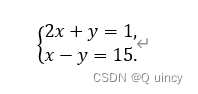 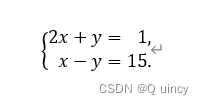
通过钻研,你甚至可以完成以下方程组的对齐:
这两个方程组都需要输入较多对齐符才能实现各种要素的对齐,第二个方程组并不算是美观,甚至在实际运用,几乎不可能存在,在此处仅仅是为了展示对齐的艺术。 9. 常见符号 (1) 常见运算符 输入输出>= |
【本文地址】